Neabejotina, kad „Amazon Kindle“eBook skaitytojų asortimentas į rinką rinkosi audringai nuo pat jų pasirodymo. Šie įrenginiai leidžia ne tik skaityti el. Knygas, laikraščius ir žurnalus, bet ir leisti kitiems dalykams, pvz., Naršyti žiniatinklyje ir transliuoti „YouTube“, atsižvelgiant į įrenginio modelį. „Android“ entuziastai po tam tikro įsilaužimo net gali „Kindle Fire“ paversti visaverčiu „Android“ planšetiniu kompiuteriu. Nors pagrindinis kiekvieno „Kindle“ bruožas yra leisti žmonėms saugoti ir skaityti savo el. Knygų kolekciją, ir tai išlieka pagrindinis tikslas, kurį dauguma žmonių turi omenyje pirkdami jas. PDF4Kindle yra žiniatinklio programa, leidžianti konvertuoti PDF el. knygą į„Kindle“ draugiškas MOBI formatas. Nors yra daugybė „Windows“, „Mac OS X“ ir „Linux“ darbalaukio programų, kurių pakanka šiam darbui, „PDF4Kindle“ tikslas yra visiškai konvertuoti internete vienu spustelėjimu. Leiskite atidžiau pažvelgti, kaip tai veikia.
Kadangi „PDF4Kindle“ yra žiniatinklio paslauga, jums jos nereikiaką nors įdiegti, nebent, žinoma, norite naudoti jos „Chrome“ programą. Sąsaja atrodo paprasta ir nesudėtinga, joje yra du mygtukai, pažymėti „Įkelti PDF failą“ ir „Naudoti URL“. Remiantis tuo, kas paminėta jos tinklalapyje, žiniatinklio programa turėtų leisti konvertuoti PDF failus į MOBI arba AZW formatus, tačiau taip nebuvo, kai išbandžiau programą pati, nes neradau galimybės pasirinkti AZW bet kurioje tinklalapio vietoje. Nepaisant to, jis atlieka tinkamą darbą konvertuodamas failus į MOBI formatą.

Norėdami pradėti, spustelėkite „Įkelti PDF failą“mygtuką norėdami pasirinkti šaltinio failą. „PDF4Kindle“ taip pat leidžia konvertuoti failus iš nutolusių vietų, naudojant jų URL, taigi, jei PDF failą, kurį norite konvertuoti, jau galite rasti internete naudodami viešai prieinamą URL (pvz., Viešą jūsų „dropbox“ paskyros aplanką arba svetainėje), jūs gali tai nurodyti tiesiogiai, pirmiausia nereikia jo atsisiųsti, o tada įkelti į PDF4Kindle.
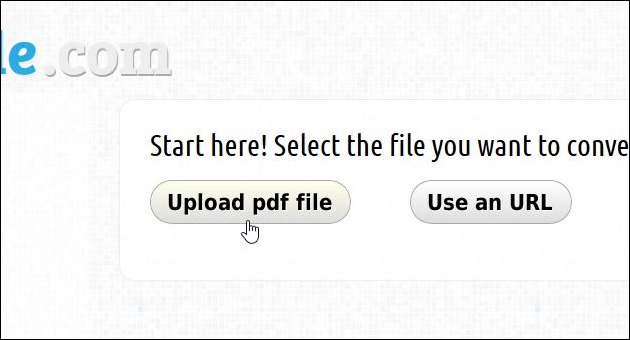
Tokiu atveju spustelėkite mygtuką „Naudoti URL“, tada įveskite nuorodą, nukreipiančią į PDF failą, tada spustelėkite „Eiti“.
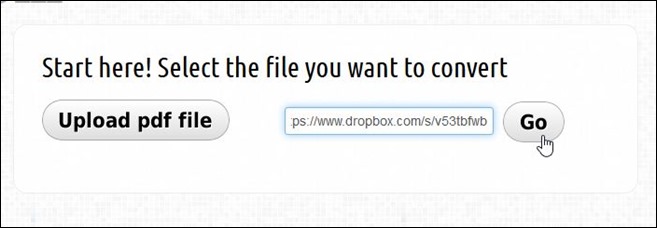
Nesvarbu, kurį metodą pasirinksite, „PDF4Kindle“automatiškai pradeda apdoroti reikiamą failą. Konvertavimo procesas gali užtrukti nuo kelių sekundžių iki kelių minučių, atsižvelgiant į failo dydį ir turinį.
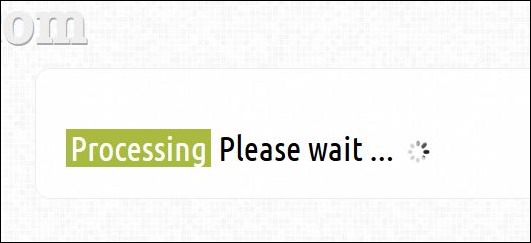
Kai baigsite konvertavimo procesą, jums bus suteikta konvertuoto failo atsisiuntimo nuoroda. Tiesiog spustelėkite jį ir norėdami išsaugoti failą savo kompiuteryje - tai paprasta.
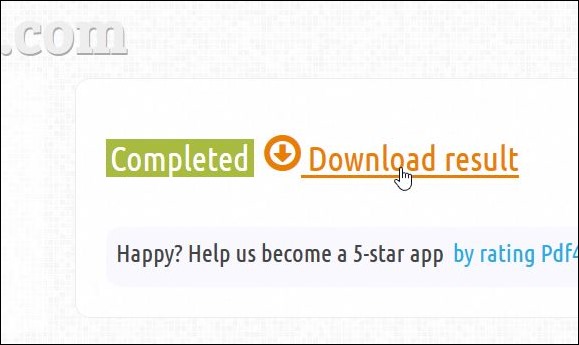
Greitai tai yra madinga paslaugakurdami „Kindle“ draugiškas el. knygas, ji neapsieina be savo trūkumų. Pirmiausia, programa nepavyko kelis kartus konvertuoti PDF failus naudojant testavimo URL parinktį. Antra, jame nėra galimybės pasirinkti išvesties AZW formatą. Tikimės, kad kūrėjai netrukus sutvarkys šią problemą atnaujindami.
Apsilankykite „PDF4Kindle“












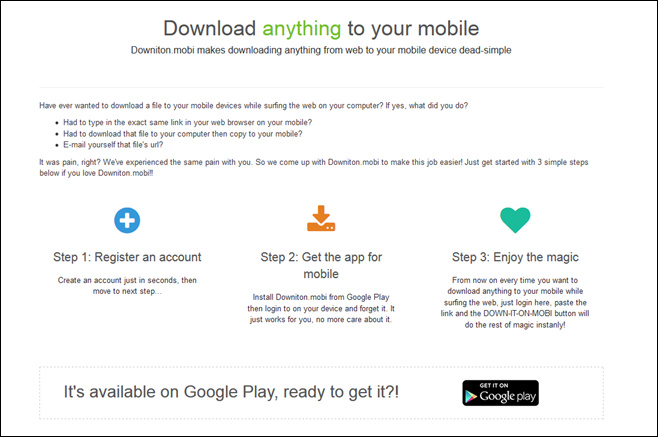
Komentarai